Pode digitalizar quadros, cartões de visita ou documentos com a aplicação OneDrive e guardá-los automaticamente no seu OneDrive para utilização posterior.

-
Na aplicação OneDrive, toque em Analisar

-
Selecione a configuração de flash apropriada (ligado, desligado, automático ou tocha) tocando no ícone do Flash no canto superior direito.
-
Selecione Quadro, Documento, Cartão de Visita ou Fotografia e, em seguida, toque no ícone de círculo branco para digitalizar o item. (Em ecrãs mais pequenos, poderá ter de percorrer para a esquerda para ver a opção Fotografia.)
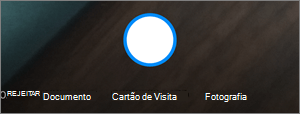
Sugestões:
-
No iOS 11.31.5 e superior, tem a opção de análise de várias páginas, o que o ajuda a combinar múltiplas análises num único PDF. Para utilizar essa opção, toque em Adicionar e, em seguida, analise o documento seguinte.
-
O número máximo de páginas/imagens que podem ser analisadas com várias páginas é 30.
-
-
Após digitalizar o seu item, pode recortá-lo, girá-lo, adicionar texto ou realçar parte do mesmo. (Se não gostar da imagem, toque no ícone de seta para a esquerda no canto superior esquerdo para eliminar a digitalização e tente novamente.)
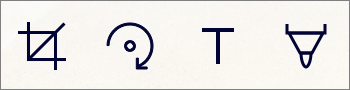
Também pode modificar o filtro que selecionou anteriormente (Quadro, Documento, Cartão de Visita ou Fotografia) ou alterar o modo (ajustes de luminosidade e tons de cinzento) ao tocar em Filtros na parte inferior.
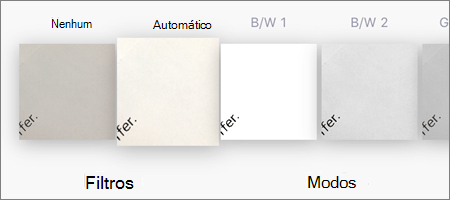

-
Quando terminar de editar o item, toque em Concluído, introduza um nome de ficheiro, em seguida, toque em Guardar.
Nota: Ficheiros são automaticamente guardados como PDFs.
Precisa de mais ajuda?
|
|
Contactar Suporte
Para suporte técnico, aceda a Contactar o Suporte da Microsoft, introduza o seu problema e selecione Obter Ajuda. Se ainda precisar de ajuda, abane o seu dispositivo móvel e selecione Comunicar um problema. |











